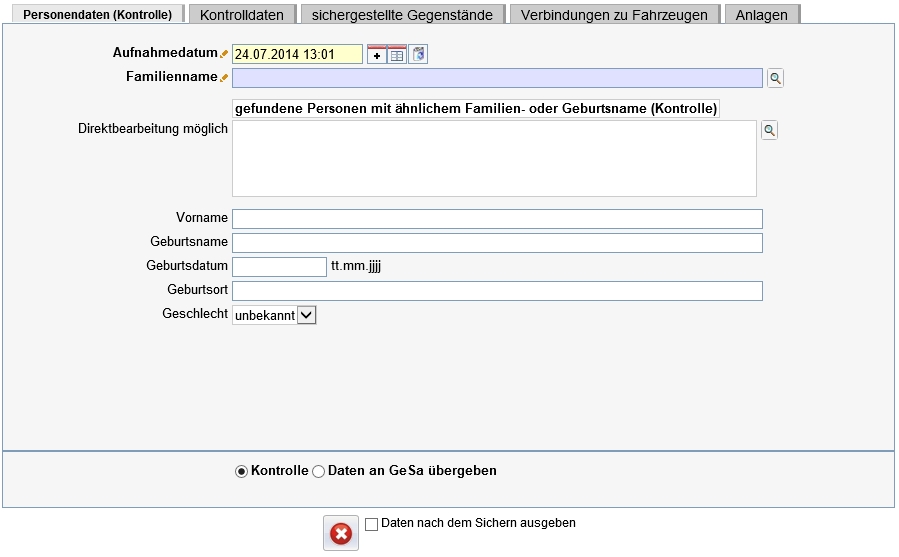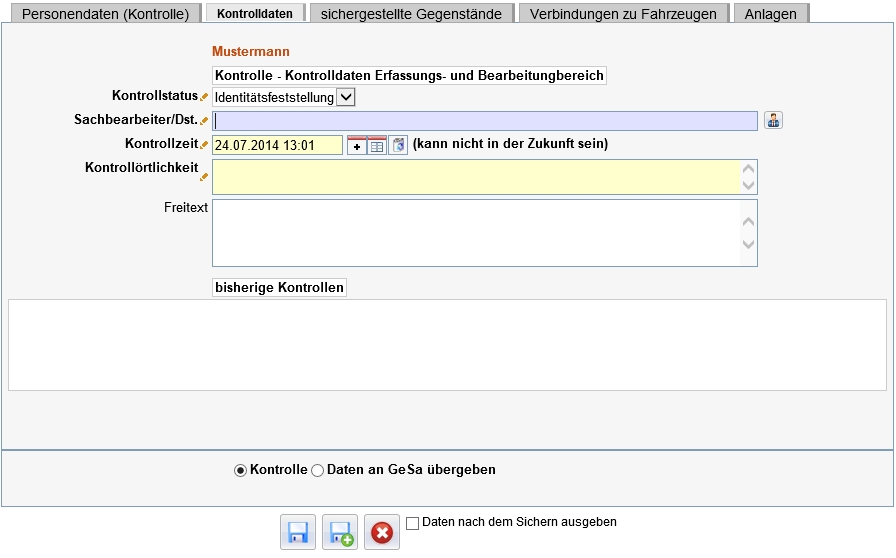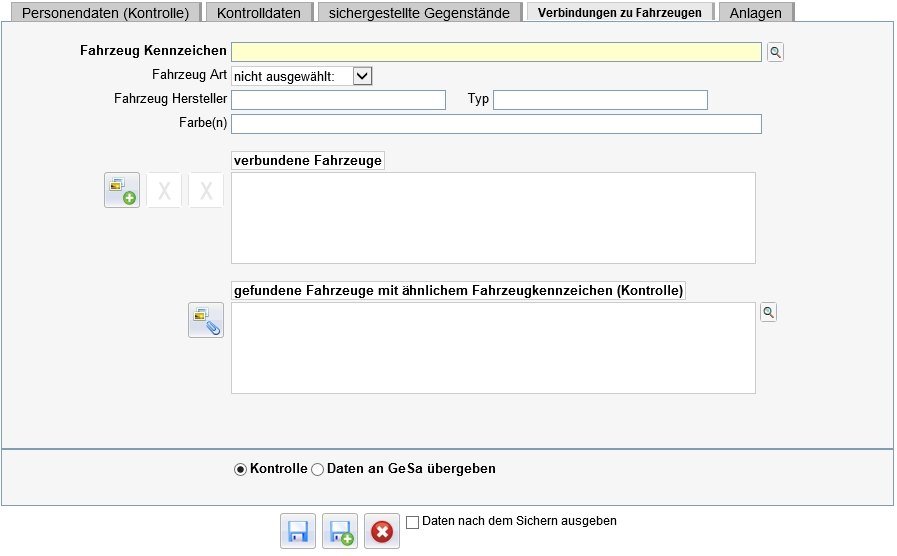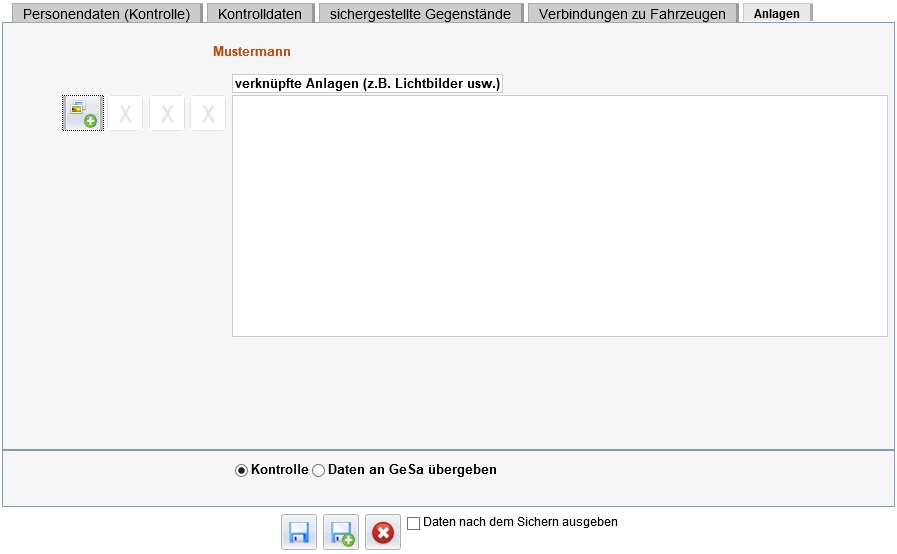start
Das Modul Kontrolle dient der Erfassung von Personen, welche in Zusammenhang mit einem Einsatz mit Maßnahmen (z. B. Platzverweis, Zutrittsverbot, Sicherstellung etc.) belegt wurden. Die Eintragung dieser Personen im Modul Kontrolle soll die getroffenen Maßnahmen darstellen und somit als Grundlage für mögliche Maßnahmen bei einem erneuten Antreffen dienen. Daher sollten alle mit Vorkontrollen befassten Einheiten eine GeSa-Freigabe erhalten und in einem Einsatz arbeiten.
Bei der Erfassung von Personen oder Fahrzeugdaten erfolgt dazu ein automatischer Abgleich mit den bereits im Modul Kontrolle vorhandenen Daten. Bereits vorhandene Personen können bei festgestellter gleicher Identität weiterbearbeitet und somit mit den neuen Maßnahmen ergänzt werden.
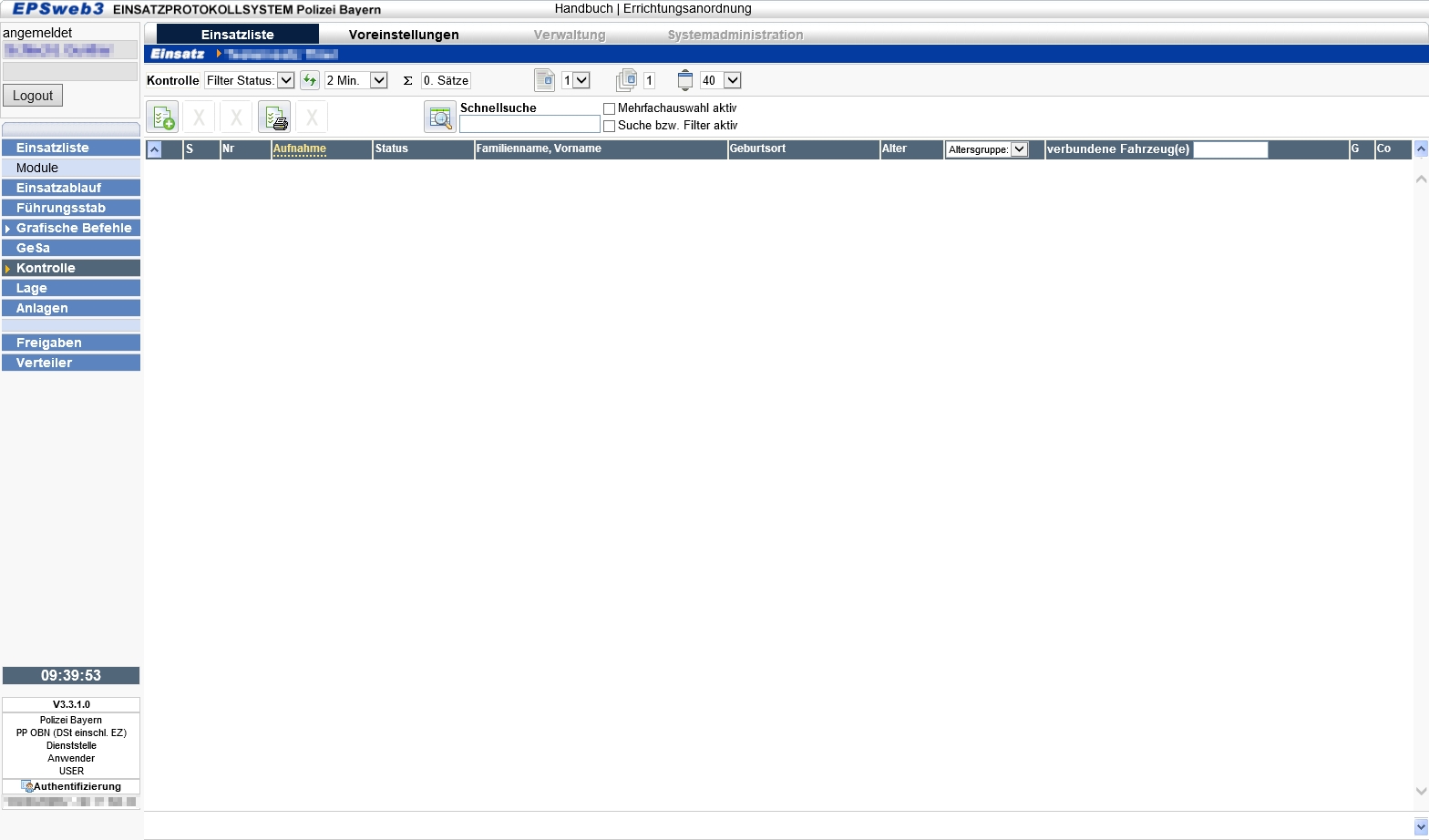 Die komplette Reihe der getroffenen Maßnahmen bis hin zu einer eventuellen Festnahme oder Gewahrsamnahme und damit der Übergabe an die GeSa wird somit dokumentiert.
Die komplette Reihe der getroffenen Maßnahmen bis hin zu einer eventuellen Festnahme oder Gewahrsamnahme und damit der Übergabe an die GeSa wird somit dokumentiert.
Die Daten aus der „Kontrolle“ können direkt in das Modul „GeSa“ übergeben werden.
Beispiel: Im Rahmen einer angemeldeten Versammlung mit mehreren tausend Teilnehmern finden auf verschiedenen Zufahrtsstraßen zur Versammlung Vorkontrollen statt. Eine bekannter Veranstaltungsrandalierer wird an der Vorkontrollstelle 1 erkannt und abgewiesen. Die Person, das benutzte Fahrzeug und die Maßnahme werden im Modul Kontrolle des Einsatzes erfasst. Der Veranstaltungsrandalierer versucht nun über einen anderen Zugangsweg zu der Versammlung zu gelangen und wird an der Vorkontrollstelle 2 wiederum kontrolliert. Es wird festgestellt, dass ihm bei der Vorkontrollstelle 1 bereits ein Platzverweis ausgesprochen wurde. Je nach Einschreitschwelle wird ein zweiter Platzverweis ausgesprochen oder die Person nun zur Gefahrenabwehr in Gewahrsam genommen.
Nach oben * Zu Handbuch-Inhalt * Nächstes Kapitel
Zur Erfassung von Personen in der Kontrolle muss zunächst auf die Modulschaltfläche „Kontrolle“ geklickt werden. Im Arbeitsbereich erscheint nun die leere Listenansicht. Nach Anklicken der Schaltfläche „Person anlegen“ im Toolbereich öffnet sich das Erfassungsfenster zum Anlegen eines neuen Datensatzes.
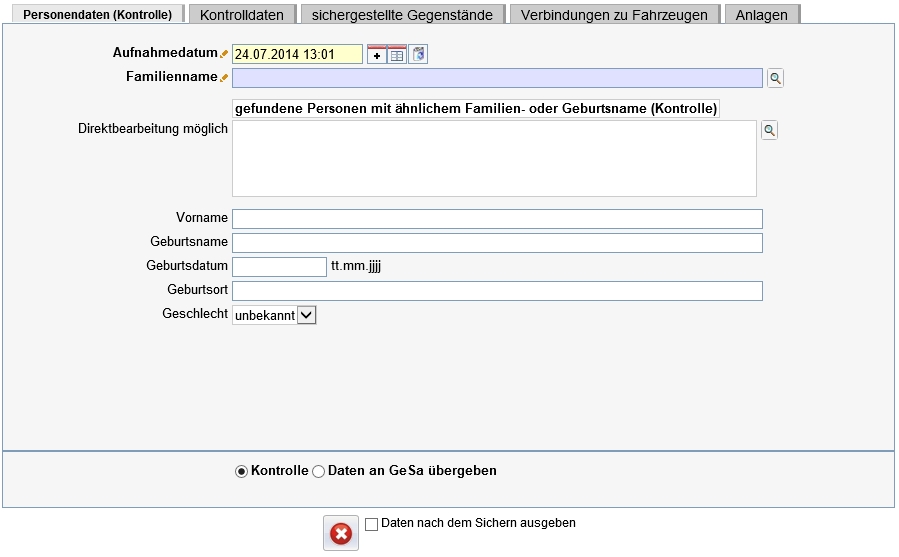 Unter dem ersten Reiter „Personendaten (Kontrolle)„ wird in der obersten Zeile die Aufnahmezeit eingegeben. Vorbelegt ist die Systemzeit als Aufnahmezeit. Eine Änderung über die daneben liegenden Symbolschaltflächen ist jederzeit möglich. Anschließend sind die Felder entsprechend der davor stehenden Bezeichnungen zu befüllen. Wird im Feld „Familienname“ ein Name eingegeben, überprüft EPSweb ob ein gleicher Name bereits in der Kontrolle als Familienname, Geburtsname, Vorname oder als Bestandteil eines dieser Felder vorhanden ist. Alle bereits mit diesen Kriterien erfassten Personen werden in dem darunter liegenden Feld „gefundene Personen mit ähnlichem Familien- oder Geburtsname“ zur Ansicht bzw. weiteren Bearbeitung angeboten.
Unter dem ersten Reiter „Personendaten (Kontrolle)„ wird in der obersten Zeile die Aufnahmezeit eingegeben. Vorbelegt ist die Systemzeit als Aufnahmezeit. Eine Änderung über die daneben liegenden Symbolschaltflächen ist jederzeit möglich. Anschließend sind die Felder entsprechend der davor stehenden Bezeichnungen zu befüllen. Wird im Feld „Familienname“ ein Name eingegeben, überprüft EPSweb ob ein gleicher Name bereits in der Kontrolle als Familienname, Geburtsname, Vorname oder als Bestandteil eines dieser Felder vorhanden ist. Alle bereits mit diesen Kriterien erfassten Personen werden in dem darunter liegenden Feld „gefundene Personen mit ähnlichem Familien- oder Geburtsname“ zur Ansicht bzw. weiteren Bearbeitung angeboten.
Nach oben * Zu Handbuch-Inhalt * Nächstes Kapitel
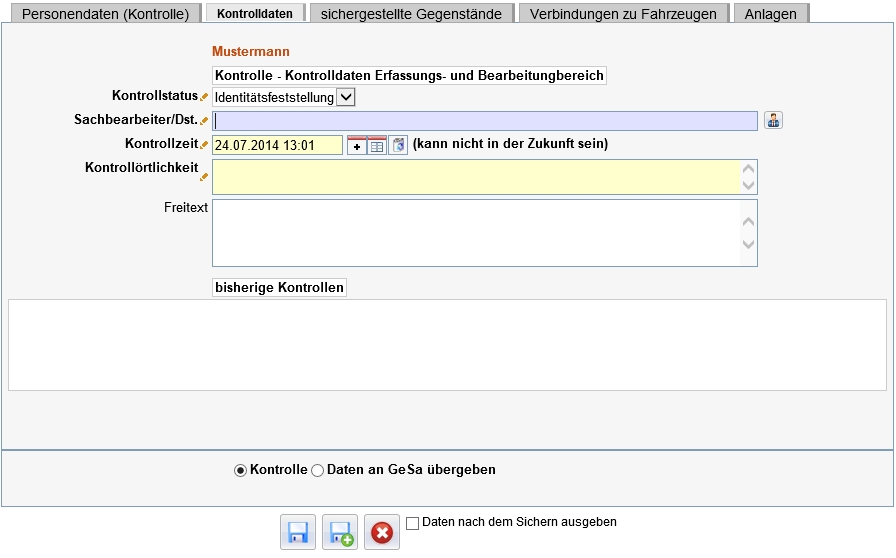 Nach Befüllen der Felder im Reiter „Personendaten“ müssen unter dem zweiten Reiter „Kontrolldaten“ die zur Person gehörenden Kontrolldaten erfasst werden. In der oberen Zeile wird der Name der Kontrolle-Person in roter Schrift angezeigt. Über ein Auswahl-Feld ist der jeweilige Kontrolle-Status (Identitätsfeststellung, Sicherstellung, Platzverweis, Sonstige) zu erfassen. Die Felder Sachbearbeiter/Dienststelle, Kontrollzeit und Kontrollörtlichkeit sind Pflichtfelder, weshalb eine Kontrolle-Person ohne Angaben zu den Kontrolldaten nicht gespeichert werden kann.
Soll der angemeldete Anwender in den Feldern Sachbearbeiter/Dienststelle eingetragen werden, genügt dafür das Anklicken des daneben befindlichen Personensymbols.
Nach Befüllen der Felder im Reiter „Personendaten“ müssen unter dem zweiten Reiter „Kontrolldaten“ die zur Person gehörenden Kontrolldaten erfasst werden. In der oberen Zeile wird der Name der Kontrolle-Person in roter Schrift angezeigt. Über ein Auswahl-Feld ist der jeweilige Kontrolle-Status (Identitätsfeststellung, Sicherstellung, Platzverweis, Sonstige) zu erfassen. Die Felder Sachbearbeiter/Dienststelle, Kontrollzeit und Kontrollörtlichkeit sind Pflichtfelder, weshalb eine Kontrolle-Person ohne Angaben zu den Kontrolldaten nicht gespeichert werden kann.
Soll der angemeldete Anwender in den Feldern Sachbearbeiter/Dienststelle eingetragen werden, genügt dafür das Anklicken des daneben befindlichen Personensymbols.
Nach oben * Zu Handbuch-Inhalt * Nächstes Kapitel
Nach Anklicken des dritten Reiters „Sichergestellte Gegenstände“ können dort die sichergestellten Gegenstände in dem Freitextfeld erfasst werden.
Beachte: Gegenstände, die nicht sichergestellt sind und von den Personen abgegeben werden (z. B. Flaschen bei Entrittskontrollen zu einem Konzert werden in Abfalleimer geworfen; unzulässige Fahnenstangen bei Vorkontrollen zu einer Demonstration werden bei der Kontrolle vernichtet / entsorgt), müssen beim Reiter „Kontrolldaten“ im dortigen Freitext eingetragen werden.
Eine automatische Übergabe der Eintragungen im Feld „sichergestellte Gegenstände“ der Kontrolle an die GeSa findet nicht statt, da eine Sicherstellung nicht zwangsläufig an der gleichen Kontrollstelle zum Festnahmezeitpunkt erfolgt ist. Falls die sichergestellten Gegenstände mit der Person an die GeSa abgegeben werden, sind die Eintragungen manuell zu übernehmen.
Nach oben * Zu Handbuch-Inhalt * Nächstes Kapitel
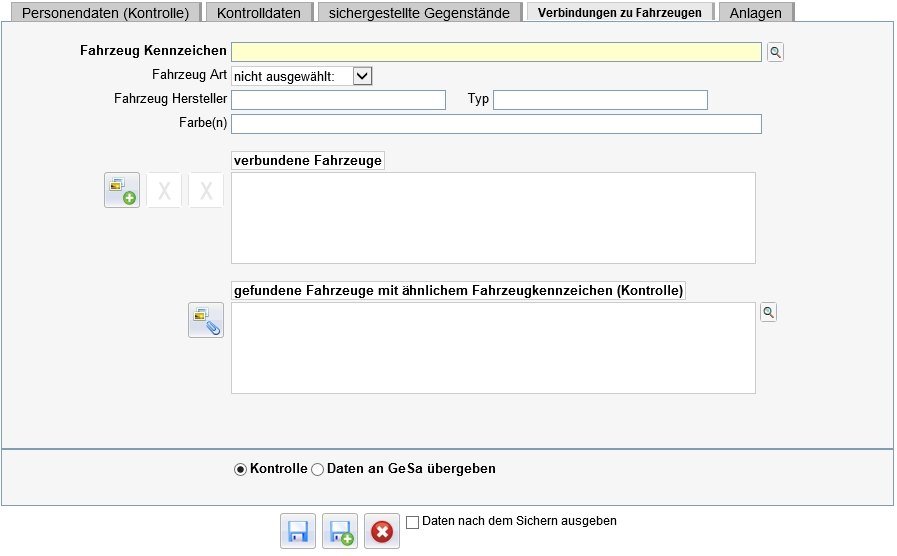 Der vierte Reiter „Verbindungen zu Fahrzeugen“ ermöglicht es, zu der erfassten Person ein von ihr benutztes Fahrzeug zu erfassen. Bei der Erfassung von Fahrzeugen werden die bereits erfassten Kennzeichen im Modul Kontrolle abgeprüft und Fahrzeuge mit gleichem oder ähnlichem Kennzeichen zur Übernahme angeboten. Sollen Fahrzeuge bereits nach Eingabe eines Teilkennzeichens gesucht werden, zum Beispiel nach Eingabe der Buchstaben für die Zulassungsstelle, muss das Feld nach der Eingabe der Buchstaben mit der TAB-Taste verlassen werden.
Der vierte Reiter „Verbindungen zu Fahrzeugen“ ermöglicht es, zu der erfassten Person ein von ihr benutztes Fahrzeug zu erfassen. Bei der Erfassung von Fahrzeugen werden die bereits erfassten Kennzeichen im Modul Kontrolle abgeprüft und Fahrzeuge mit gleichem oder ähnlichem Kennzeichen zur Übernahme angeboten. Sollen Fahrzeuge bereits nach Eingabe eines Teilkennzeichens gesucht werden, zum Beispiel nach Eingabe der Buchstaben für die Zulassungsstelle, muss das Feld nach der Eingabe der Buchstaben mit der TAB-Taste verlassen werden.
Wechselkennzeichen können als vollständiges Kennzeichen oder nur das gemeinsame Kennzeichenteil eingetragen werden. Genauso ist es möglich, bei vollständigen Wechselkennzeichen oder bei dem gemeinsamen Kennzeichenteil die für die Prägeform vorgesehenen Schreibweise (kleines „w“ zwischen Unterscheidungszeichen und den Buchstaben der Erkennungsnummern) zu erfassen.
Beispiel: XXwYYnnnn, XX w YY nnnn, XXwYY nnnn)
Für den Fall, dass das zu erfassende Fahrzeug bereits im Datenbestand der Kontrolle vorhanden ist, kann dieser Datensatz durch Anklicken des Kennzeichens im Feld „gefundene Fahrzeuge….“ markiert werden. Mit dem Symbol „Fahrzeug verbinden“ können die Fahrzeugdaten in den aktuellen Kontrolldatensatz übernommen werden. So ist es möglich, dass alle Personen eines Fahrzeuges über die Verbindung des gemeinsamen Fahrzeuges in der Kontrolle erfasst werden.
Die Suche und die Trefferausgabe wird durch die Eingabe des kleinen „w“ zwischen Unterscheidungszeichen und Buchstaben der Erkennungsnummern nicht beeinträchtigt.
Nachdem die Kontrolldaten erst mit dem Abspeichern der Person (des Datensatzes) in das Feld bisherige Kontrollen übernommen werden, ist es vom Arbeitsablauf her festzulegen, ob z. B. bei einer dritten Kontrolle die Person automatisch an die GeSa übergeben wird (Kontrolldaten der dritten Kontrolle werden nicht mit übermittelt!) oder ob die dritte Kontrolle in der Kontrolle vollständig erfasst und gespeichert wird und der Datensatz anschließend nochmals geöffnet und an die GeSa übergeben wird (dritte Kontrolle wird mit an die GeSa übermittelt).
Nach oben * Zu Handbuch-Inhalt * Nächstes Kapitel
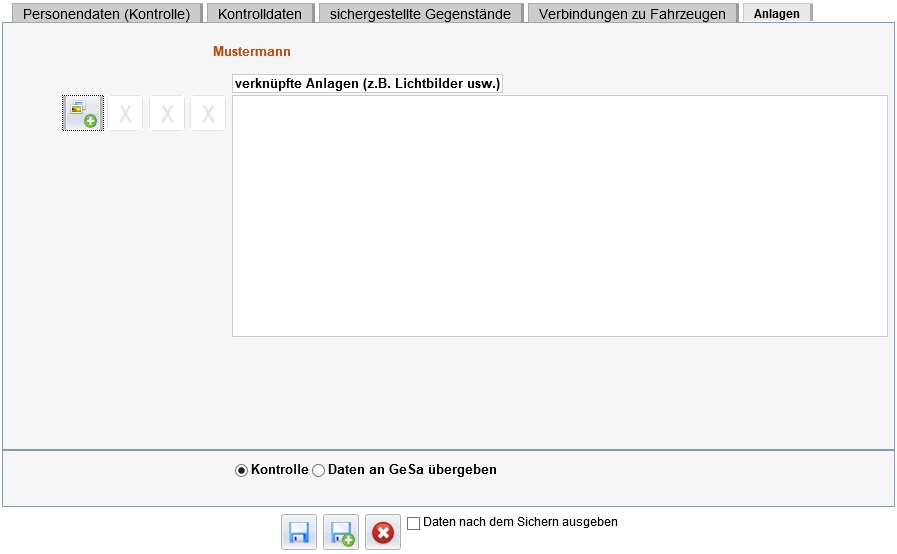 Den erfassten Kontrolle-Personen können auch Anlagen wie z. B. Lichtbilder, Kopien von Dokumenten etc. hinzugefügt werden. Nach dem Anklicken des Reiters „Anlagen“ öffnet sich die Bearbeitungsmaske zur Erfassung von (Personen-)Anlagen. In der oberen Zeile wird der Name der Kontrolle-Person angezeigt, zu welcher eine Anlage erfasst werden kann.
Den erfassten Kontrolle-Personen können auch Anlagen wie z. B. Lichtbilder, Kopien von Dokumenten etc. hinzugefügt werden. Nach dem Anklicken des Reiters „Anlagen“ öffnet sich die Bearbeitungsmaske zur Erfassung von (Personen-)Anlagen. In der oberen Zeile wird der Name der Kontrolle-Person angezeigt, zu welcher eine Anlage erfasst werden kann.
Die Vorgehensweise ist hierbei die gleiche wie bei der Erfassung von Einsatz- oder Protokollanlagen. Die Anlagennummer wird automatisch vergeben und die Erfassungszeit der Anlage ist mit der Systemzeit vorbelegt. Im Feld „Bezeichnung“ ist eine Bezeichnung für die Anlage zu vergeben (z.B. Lichtbild Name-Kontrolle-Person oder Ausweis Name-Kontrolle-Person). Nach Betätigen der Schaltfläche „Anlage erfassen“ öffnet sich das Upload-Fenster zum Hochladen einer Anlage. Mit Anklicken der Schaltfläche „Durchsuchen“ öffnet sich die Menüstruktur des Explorers und die hochzuladende Datei kann durch einen Doppelklick ausgewählt werden. Der Pfad des Ablageortes der Datei wird in das Feld „Datei für Upload“ übernommen und mit der Schaltfläche „Upload starten“ als Anlage zu der Kontrolle-Person hochgeladen. Bei einem erfolgreichen Upload wird je nach Dateiformat entweder im Vorschaufenster die Datei angezeigt oder es erscheint im Vorschaufenster der Hinweis „Anlage vorhanden“. Mit der Schaltfläche „Eintrag löschen“ oder „Anlage ansehen“ kann die Anlage entweder gelöscht oder zur Ansicht geöffnet werden. Nach Anklicken der Schaltfläche „Daten sichern“ wird die Anlage zur Kontrolle-Person gespeichert. Durch das Wiederholen des beschriebenen Vorganges können mehrere Anlagen zu eine Kontrolle-Person eingestellt werden.
In der Listenansicht der Kontrolle-Personen wird das Vorhandensein einer (Personen-)Anlage durch ein Büroklammernsymbol in der Spalte „Nr.“ unterhalb der laufenden Nummer angezeigt.
In der Listenübersicht der Anlagen (Modul „Anlagen“) werden die (Personen-)Anlagen in der Spalte „Art“ durch ein „P“ auf weißem Grund angezeigt und in der Spalte „PNr.“ wird die laufende Nummer der Kontrolle-Person zu welcher die Anlage eingestellt wurde angezeigt.
Nach oben * Zu Handbuch-Inhalt * Nächstes Kapitel
Im Modul Kontrolle wird bei der Neuanlage eines Datensatzes der Familienname mit gleichen oder ähnlichen Familiennamen, welche bereits erfasst sind abgeglichen. Wird z. B. der Familienname „Meier“ eingegeben und mit der Tabulator-Taste in das Feld „Vorname“ gewechselt, so werden in dem Feld „gefundene Personen…“ alle Datensätze angezeigt, in denen beim Familiennamen der Bestandteil „Meier“ enthalten ist angezeigt. Einträge in dieser Trefferliste können durch Anklicken ausgewählt und weiter bearbeitet werden. Diese Suche ist auch fragmentarisch möglich.
Der Abgleich findet zwischen Familienname, Vorname, Geburtsname auch kreuzweise statt. Das heißt, dass das Feld Familienname mit den Vornamen und Geburtsnamen der bisher eingetragenen Personen und umgekehrt abgeglichen wird.
Der Abgleich für Geburtsdatum und Fahrzeugkennzeichen findet nur mit dem entsprechenden Feld statt.
Nach oben * Zu Handbuch-Inhalt * Nächstes Kapitel
Bei der Erfassung von Fahrzeugdaten erfolgt ein Abgleich mit den bisher im Modul Kontrolle erfassten Fahrzeugkennzeichen. Soll bereits nach Eingabe eines Teilkennzeichens mit der Suche begonnen werden, so muss das Eingabefeld mit der TAB-Taste verlassen werden. Danach werden im unteren Feld „gefundene Fahrzeuge mit ähnlichem Fahrzeugkennzeichen“ die Treffer angeboten und ein Fahrzeugkennzeichen kann markiert und durch Anklicken der Schaltfläche „Fahrzeug verbinden“ der Kontrolle-Person zugeordnet werden.
Zu einer Kontrolle-Person können mehrere Fahrzeuge verbunden werden.
Bei der Eingabe der Kennzeichen sind die grundsätzlich geltenden Suchfunktionen nicht aktiv. Kennzeichen können also in der Kontrolle mit XX-XXNNNN oder einem Fragment davon gesucht werden.
Nach oben * Zu Handbuch-Inhalt * Nächstes Kapitel
 Nach Anklicken der Schaltfläche „Kontrolle“ im Modulbereich öffnet sich im Arbeitsbereich die Listenansicht der in der Kontrolle erfassten Personen. Hierzu werden folgende Spalten (von links nach rechts) angezeigt:
Nach Anklicken der Schaltfläche „Kontrolle“ im Modulbereich öffnet sich im Arbeitsbereich die Listenansicht der in der Kontrolle erfassten Personen. Hierzu werden folgende Spalten (von links nach rechts) angezeigt:
In dieser Spalte befinden sich die Kontrollkästchen zum Markieren des Datensatzes einer Kontrolle-Person. Über die „Pfeil-Schaltfläche“ im Spaltenkopf ist die Umkehrung der Sortierung (auf-/absteigend) möglich.
Über die Schaltfläche „Datensatz bearbeiten“ kann der Datensatz direkt zum Bearbeiten geöffnet werden. Daneben erscheint in der Spalte ein Schlosssymbol, wenn ein Benutzer in dem Datensatz arbeitet und der Datensatz deshalb für alle anderen Benutzer zur Bearbeitung gesperrt ist. Für Anwender mit der Rolle „Wiederherstellung“ ist hier bei gelöschten Datensatz ein Papierkorbsymbol dargestellt. Sowohl die Satzsperre als auch der Löschmerker können hier aufgehoben werden.
Es wird die laufende Nummer der Kontrolle-Person angezeigt. Durch Anklicken des Spaltenkopfes kann die Sortierung entsprechend der Nummern auf- bzw. absteigend angezeigt werden.
 Der „Datensatz-ausführlich“ zu der entsprechenden Person kann durch Anklicken der Ziffer direkt geöffnet werden.
Der „Datensatz-ausführlich“ zu der entsprechenden Person kann durch Anklicken der Ziffer direkt geöffnet werden.
In der Spalte „Status“ wird der zuletzt erfasste Status (Aufnahmegrund/Maßnahme) der Person in der Kontrolle angezeigt. Eine Sortierung des Status in der Ansicht ist durch Anklicken des Spaltenkopfes möglich.
In der Spalte „Familienname, Vorname“ werden der Familien- und der Vorname der Kontrolle-Person angezeigt. Durch Anklicken des Spaltenkopfes können die Kontrolle-Personen in der Listenansicht alphabetisch auf- bzw. absteigend sortiert werden.
Es wird der Geburtsort der Kontrolle-Person angezeigt. Eine Sortierfunktion ist im Spaltenkopf wie vorstehend beschrieben möglich.
In der Spalte „Alter“ wird das tatsächliche Lebensalter der Kontrolle-Person angezeigt.
Je nach Alter werden die Altersstufen (K = Kind, J = Jugendlicher, H = Heranwachsender, E = Erwachsener) angegeben, wobei die Kästchen je nach Altersstufe andersfarbig sind. Bei Kindern ist die Altersstufe in einem roten Kästchen, bei Jugendlichen in gelben Kästchen, bei Heranwachsender in grünem Kästchen angezeigt. Eine Filterung der Personen nach Altersgruppen ist durch Auswahl der Altersgruppe im Auswahlfeld im Spaltenkopf möglich.
Es werden die Kennzeichen der verbundenen Fahrzeuge angezeigt.
 Im Spaltenkopf ist ein Suchfeld enthalten, in dem Kennzeichen und Teile davon eingegeben werden können. Mit Auslösen der Suche durch die Eingabe-Taste (RETURN) werden in den Datensätze alle Kennzeichen, also auch die von mehreren verbundenen Fahrzeugen zu einer Person, ausgegeben. Die Suche kann durch Eingeben von neuen Kennzeichen oder Fragmenten und erneutem Bestätigen mit der Eingabe-Taste (RETURN) geändert werden.
Im Spaltenkopf ist ein Suchfeld enthalten, in dem Kennzeichen und Teile davon eingegeben werden können. Mit Auslösen der Suche durch die Eingabe-Taste (RETURN) werden in den Datensätze alle Kennzeichen, also auch die von mehreren verbundenen Fahrzeugen zu einer Person, ausgegeben. Die Suche kann durch Eingeben von neuen Kennzeichen oder Fragmenten und erneutem Bestätigen mit der Eingabe-Taste (RETURN) geändert werden.
Die Suche kann mit dem Haken „Suche bzw. Filter aktiv“ neben dem Suchfeld wieder komplett gelöscht werden, es werden dann wieder alle Datensätze angezeigt.
Das Feld in dieser Spalte ist mit einem roten Kreuz versehen, wenn die Daten der Kontrolle-Person an die GeSa übergeben wurden. Der Datensatz ist in der Kontrolle nur noch zum Lesen, nicht mehr zum Bearbeiten vorhanden.
Das Feld in dieser Spalte ist mit einem Briefsymbol versehen, wenn die Daten der Kontrolle-Person an die GeSa übergeben wurden.
Nach oben * Zu Handbuch-Inhalt * Nächstes Kapitel
Wenn eine Person mehrfach an Kontrollstellen angetroffen wurde und den bisherigen Maßnahmen offensichtlich nicht folgen wird, kann dies eine Gewahrsamnahme und eine Verbringung in die GeSa zur Folge haben. Der Datensatz dieser Person kann durch Setzen des Auswahlpunktes auf die Funktion Daten an GeSa übergeben in das GeSa-Modul des gleichen Einsatzes übergeben und dort mit den GeSa-Funktionalitäten weiter bearbeitet werden.
Die Kontrolle, die zur Festnahme oder Gewahrsamnahme führt, soll in der Kontrolle nicht mehr protokolliert werden, da die getroffene Maßnahme die Freiheitsentziehung ist und diese in der GeSa dokumentiert wird.
Beispiel:
Person A wird kontrolliert und erhält einen Platzverweis. Er versucht an einer anderen Stelle, den Platzverweis zu umgehen und wird wieder kontrolliert. Der Platzverweis wird erneut ausgesprochen und die Gewahrsamnahme angedroht. Beide Kontrollen und Maßnahmen werden in der Kontrolle dokumentiert. A versucht nochmals an anderer Stelle, den Platzverweis zu umgehen. Bei dieser Kontrolle werden die beiden vorherigen Kontrollen und die getroffenen Maßnahmen im Modul Kontrolle angezeigt. Es erfolgt die Gewahrsamnahme. Im Modul Kontrolle wird diese Maßnahme nicht mehr eingetragen, sondern nur die Funktion „Daten an GeSa übergeben“ bedient. Die Dokumentation der Festnahme mit Festnahmezeit, Festnahmegrund, Maßnahmenart und GeSa-Status wird im Modul GeSa durchgeführt.
Die Kontrolldaten und die getroffenen Maßnahmen werden mit der Person übertragen. Auch in der Ausgabe „Datensatz-Verlauf“ der Person im Modul GeSa werden die Kontrolldaten und Maßnahmen aus der Kontrolle mit aufgeführt, so dass ein durchgängig dokumentierter Verlauf vorhanden ist.
Daten über sichergestellte Gegenstände aus dem Modul Kontrolle werden nicht mit in das Modul GeSa übergeben, da die Sicherstellung und Verwahrung bei vorherigen Kontrollen nicht mit der Sicherstellung und Verwahrung bei der freiheitsentziehenden Maßnahme und somit der Sachbearbeitung in der GeSa übereinstimmen muss.
Nach oben * Zu Handbuch-Inhalt * Nächstes Kapitel
Aus dem Modul Kontrolle können Personen nicht in andere Einsätze übergeben werden. Damit wird verhindert, dass zu der gleichen Person in verschiedenen Einsätzen unterschiedliche Dokumentationsstände über getroffene Maßnahmen vorhanden sind.
Personen aus dem Modul Kontrolle können nur in das Modul GeSa des gleichen Einsatzes übergeben werden. Bei Sachbearbeitung durch eine andere GeSa (oder eine GeSa, die in einem anderen Einsatz dokumentiert wird), können die Personen von der GeSa eines Einsatzes zur GeSa eines anderen Einsatzes ohne Einschränkung übergeben werden. Allerdings wird der bisherige Verlauf bei dieser Übergabe nicht mit übernommen und sollte dann als Anlage zur Person mit übergeben werden.
Der gedachte Ablauf bei Einsätzen mit mehreren Vorkontrollstellen wird im folgenden Beispiel dargestellt:
Die einsatzführende Dienststelle des Gesamteinsatzes legt einen Einsatz für die Vorkontrollen an. Die Dienststellen, die Vorkontrollstellen betrieben, erhalten auf diesen Einsatz eine GeSa-Freigabe. Die Kontrollstellen dokumentieren also alle Maßnahmen in einem Einsatz. Dadurch wird sichergestellt
dass bei Personen alle Maßnahmen durchgehend in der Person dokumentiert werden
dass alle Vorkontrollstellen immer den gleichen Datenbestand zur Recherche haben
dass alle Vorkontrollstellen immer den aktuellen Datenbestand sofort nach Speicherung zur Verfügung haben.
Die Personen werden bei freiheitsentziehenden Maßnahmen in die GeSa dieses Gesamteinsatzes übertragen.
Werden alle Personen bei einer zentralen GeSa weiterbearbeitet, so kann diese in dem Gesamteinsatz arbeiten.
Werden die Personen auf dezentralen GeSa-Stellen weiterbearbeitet, so legen diese GeSa-Stellen dafür jeweils einen eigenen Einsatz an und übertragen die Personen aus dem Gesamteinsatz in den eigenen GeSa-Einsatz.
Eine Datenübertragung von Kontrolle-Personen an externe Systeme ist nicht möglich.
Nach oben * Zu Handbuch-Inhalt * Nächstes Kapitel
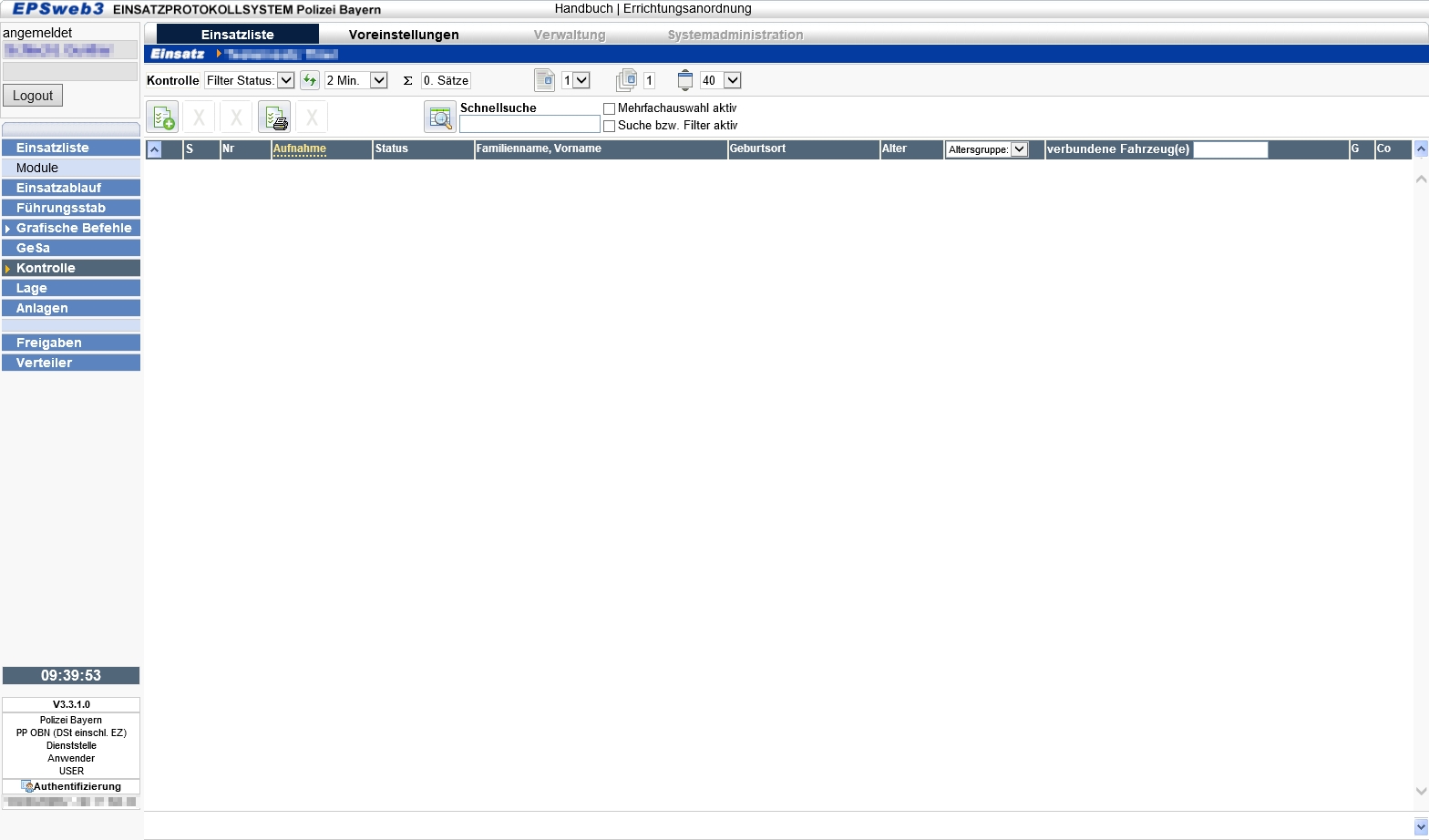 Die komplette Reihe der getroffenen Maßnahmen bis hin zu einer eventuellen Festnahme oder Gewahrsamnahme und damit der Übergabe an die GeSa wird somit dokumentiert.
Die komplette Reihe der getroffenen Maßnahmen bis hin zu einer eventuellen Festnahme oder Gewahrsamnahme und damit der Übergabe an die GeSa wird somit dokumentiert.